Khi bạn sử dụng thiết bị Android của mình, tất cả những thay đổi mà bạn thực hiện trong các ứng dụng Office của bạn giờ được lưu tự động, vì vậy bạn không bao giờ phải nhấn nút lưu. Tài liệu của bạn sẽ được lưu theo định kỳ, ngay cả khi bạn đang ngoại tuyến. Nếu bạn không muốn Office tự động lưu tệp này cho bạn:
-
Gõ nhẹ vào tệp
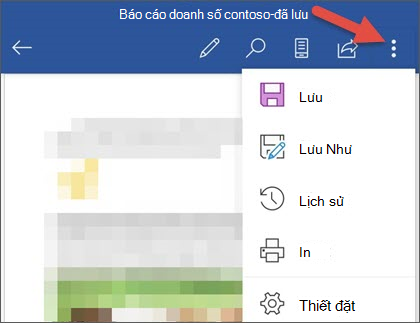
#a0 -
Di chuyển con trượt tự động lưu sang tắt.
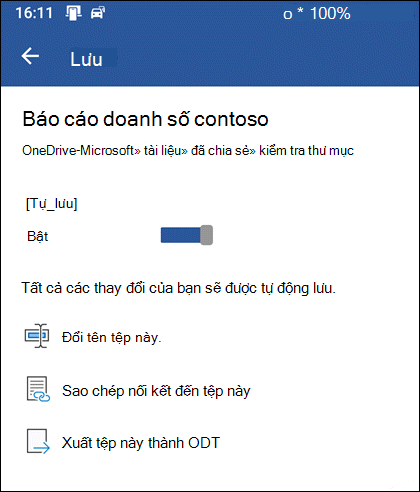
Lưu vào một vị trí khác
Nếu bạn muốn lưu tệp vào một vị trí khác, hãy làm theo các bước dưới đây:
-
Trên menu Tệp, hãy gõ nhẹ vào lưu như.
-
Bạn có thể lưu tệp cục bộ vào thiết bị của mình hoặc lưu vào nền tảng điện toán đám mây để bạn có thể chia sẻ với người khác dễ dàng.
Để Lưu
Làm thế này
Cục bộ vào thiết bị của bạn
Gõ nhẹ vào Thiết bị này
Đối với OneDrive, OneDrive for Business, Dropbox cá nhân của bạn hoặc dịch vụ được hỗ trợ khác
Gõ nhẹ vào Thêm vị trí rồi đăng nhập để kết nối với một trong các dịch vụ nền tảng điện toán đám mây










